Slik fikser du iPhone-skjermen som fryser og ikke svarer
iPhone er en av de mest avanserte digitale enhetene på markedet. Ifølge vår forskning kjøpte de fleste brukerne iPhones på grunn av berøringsskjermens raske respons og utmerkede ytelse. Den er imidlertid ikke perfekt, og noen brukere rapporterte at de har opplevd iPhone-skjermer reagerer ikke på berøringDenne artikkelen analyserer hvorfor dette problemet oppstår og hvordan du kan fikse det med effektive løsninger.
SIDEINNHOLD:
Del 1: Hvorfor iPhone ikke reagerer på berøring
iPhone-berøringsskjermen er inngangsporten til enheten og diverse funksjoner. Når den fryser og ikke reagerer, kan det være utrolig frustrerende. Vanlige årsaker til at iPhone-berøringsskjermen ikke fungerer inkluderer:
1. Maskinvarefeil, for eksempel at berøringsskjermen er skitten eller vannskadet, eller dekket av feil skjermbeskytter.
2. Programvareproblemer. For eksempel kan overoppheting gjøre at berøringsskjermen midlertidig slutter å reagere.
3. iPhone setter seg fast på en bestemt skjerm.
4. iPhone mangler nok plass til å svare.
Del 2: Slik fikser du iPhone-berøringsskjermen som ikke fungerer
Løsning 1: Sjekk maskinvaren

Vi berører iOS-skjermen vår for å få tilgang til diverse funksjoner. Hvis den blir skitten over tid, kan det hende at iPad-skjermen ikke reagerer på berøring. I tillegg kan maskinvareskade føre til det samme problemet.
Når du støter på problemet, er det første du kan gjøre å rengjøre enhetens skjerm. Du kan bruke en myk, litt fuktig og lofri klut til å tørke av berøringsskjermen, for eksempel en mikrofiberklut.
Hvis iPhonen din er vannskadet, slå den av og tørk enheten helt. Du kan sjekke de innebygde væskekontaktindikatorene på iPhone 4s og nyere.
Hvis iPad-skjermen ikke reagerer på berøring etter at du har brukt en skjermbeskytter, fjern den fra enheten. En skjermbeskytter av lav kvalitet eller en ukompatibel skjermbeskytter kan påvirke skjermens evne til å oppdage inndata.
Løsning 2: Tving iPhone på nytt

Å tvinge iPhone til å starte på nytt er en viktig måte å feilsøke på. Det kan fikse iPhone-skjermen som fryser og ikke reagerer på berøring, spesielt fordi iPhone setter seg fast eller mangler lagringsplass. Knappekombinasjonen er forskjellig avhengig av enhetsmodellen din.
På iPhone 8 og nyere
Trykk og slipp raskt av volum opp knapp.
Trykk og slipp raskt av volum ned knapp.
Hold nede Side knappen til du ser Apple-logoen.
På iPhone 7 / 7 Plus
Trykk og hold inne volum ned + Side -knappen til Apple-logoen vises.
På iPhone 6s og eldre
Hold nede Hjem + Sleep / Wake knappene sammen til Apple-logoen dukker opp.
Løsning 3: Oppdater programvare
Utdatert programvare kan føre til diverse problemer. Apple fikser feil og legger til nye funksjoner i hver oppdatering. Derfor bør du holde programvaren oppdatert. Det kan fikse problemet med berøringsskjermen på iPaden.
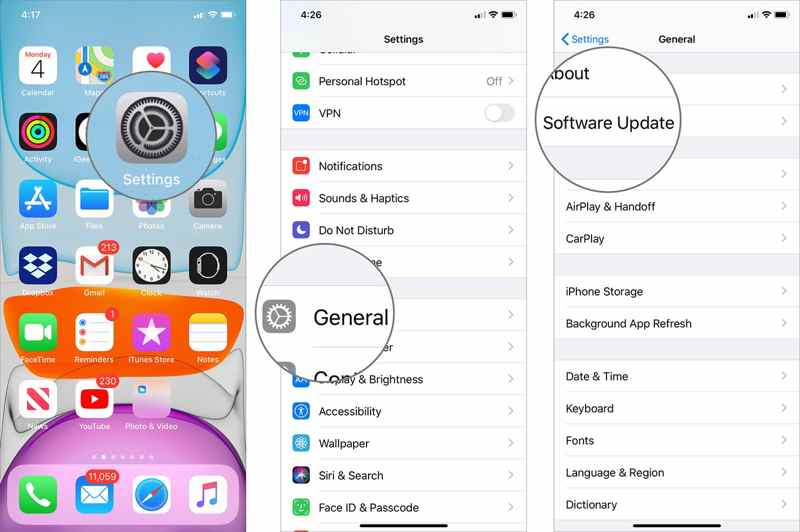
Trinn 1. Åpne innstillinger app fra startskjermbildet.
Trinn 2. Gå til Informasjon fanen, og velg programvare~~POS=TRUNC for å søke etter tilgjengelige oppdateringer.
Trinn 3. Deretter har du to alternativer:
Hvis det finnes en tilgjengelig oppdatering, trykker du på Last ned og installer knappen for å oppdatere iOS umiddelbart.
Eller gå til Automatiske oppdateringer, og slå på Last ned iOS-oppdateringer og Installer iOS-oppdateringer for å oppdatere programvaren automatisk.
Løsning 4: Juster berøringsinnstillingene
I tillegg er «spøkelsesberøring» på iPhone et annet problem med berøringsskjermen. For eksempel åpnes apper av seg selv, eller ikoner beveger seg uregelmessig. Du kan prøve å løse dette problemet ved å justere berøringsinnstillingene.
Trinn 1. Kjør din innstillinger app.
Trinn 2. naviger til tilgjengelighet, berøreog 3D og Haptic Touch.
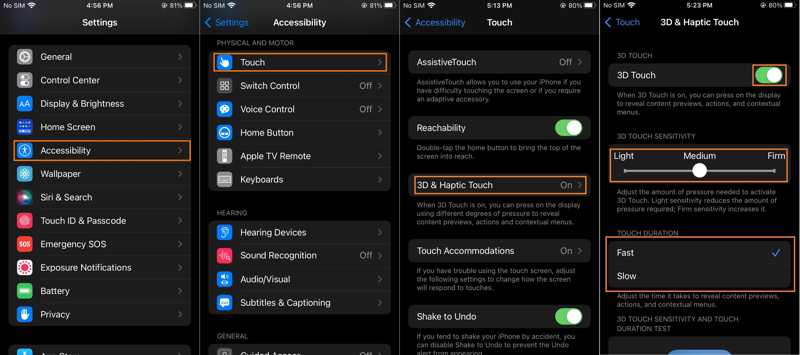
Trinn 3. Juster 3D-berøringsfølsomhet til berøringsskjermen din reagerer som den skal.
Trinn 4. Hvis det oppstår en spøkelsesberøring, gå tilbake til berøre innstillingsskjermen. Velg Berør innkvartering, slå av Berør innkvartering, og velg Av under Trykk på Hjelp seksjon.
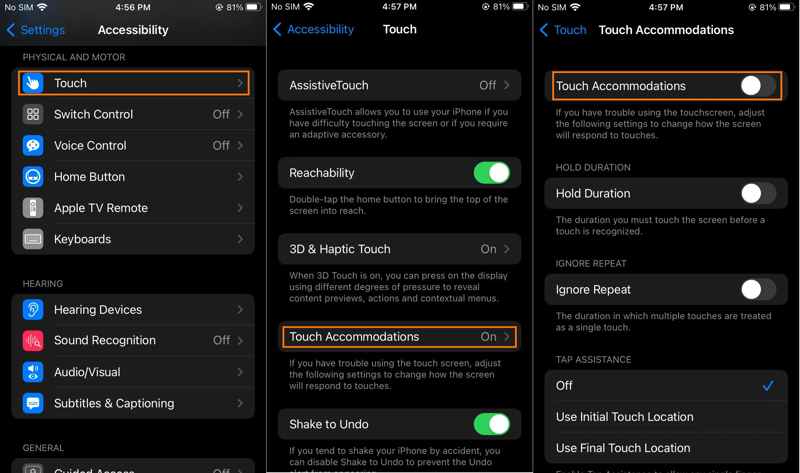
Løsning 5: Frigjør lagringsplass
Alle reaksjoner på berøringen din krever en viss plass. Hvis det er mangel på plass, vil ikke iPhone-skjermen fungere, men telefonen er på. Løsningen er enkel, å frigjøre lagringsplass på iOS-enheten din. For eksempel kan du slette dupliserte bilder på iPhone.
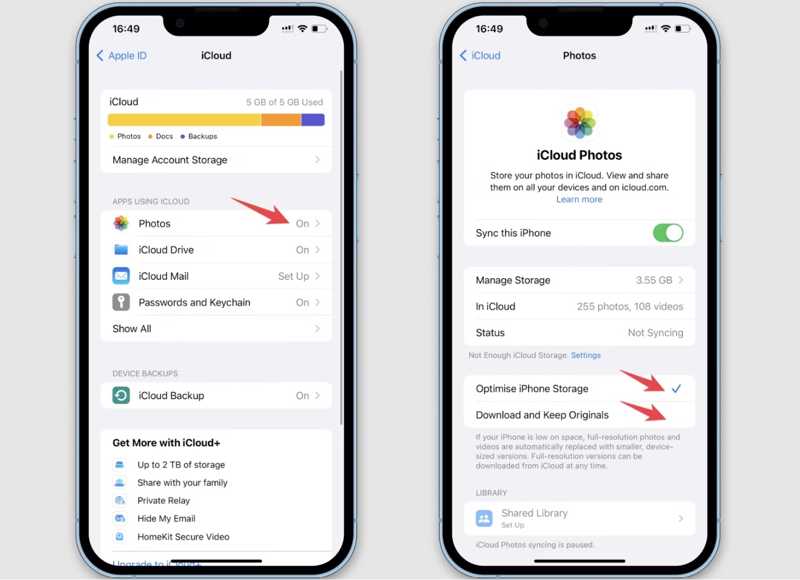
Trinn 1. Åpne innstillinger app.
Trinn 2. Trykk på profilen din, og velg iCloud.
Trinn 3. Press Administrere Storage, og sjekk de store appene. Gå deretter til hver av dem og tøm data og hurtigbuffer. Avinstaller i tillegg ubrukte apper.
Trinn 4. Tilbake til iCloud-innstillingsskjermen, trykk på Bilder, slå på Synkroniser denne iPhone, og velg Optimaliser iPhone-lagring.
Del 3: Fiks programvarefeil som forårsaker at iPhone-skjermen ikke svarer
Selv om du ikke kan identifisere hvorfor iPhone-skjermen ikke reagerer, er det mulig å fikse dette problemet med et kraftig verktøy, for eksempel Apeaksoft iOS System RecoveryDet lar deg reparere eventuelle programvarefeil uten å få tilgang til iPhonen din.
Beste løsningen for å fikse iPhone-berøringsskjermproblemet raskt
- Løs programvareproblemer involvert i iOS-skjermproblemer.
- Beskytt dataene dine under prosessen.
- Tilgjengelig for et bredt spekter av programvareproblemer, som frossen skjerm.
- Støtt de nyeste versjonene av iOS.
Sikker nedlasting
Sikker nedlasting

Slik løser du problemet med iPhone-berøringsskjermen
Trinn 1. Finn din iPhone
Start det beste verktøyet for reparasjon av iPhone-skjermen etter at du har installert det på datamaskinen. Koble iPhonen til datamaskinen med en Lightning-kabel. Klikk på Start knappen for å oppdage programvareproblemer.

Trinn 2. Velg en modus
Klikk på Gratis hurtigreparasjon lenke for å fikse iOS-berøringsskjermen raskt. Hvis den ikke fungerer, trykk på Fix og velg Standard modus or Avansert modus i henhold til din situasjon. Klikk deretter på Bekrefte knappen for å fortsette.

Trinn 3. Løs skjermproblemet
Deretter sjekker du iPhone-informasjonen din og fyller ut skjemaet. Last ned riktig versjon av firmware, så vil programvaren fikse enheten din automatisk. Den kan også fikse mange andre problemer, for eksempel iPhone sitter fast i zoom-modus.

Konklusjon
Denne veiledningen har diskutert hvordan man fikser iPhone- eller iPad-berøringsskjermen fungerer ikkeDu kan lære hovedårsakene og følge løsningene våre for å fikse dette problemet. Deretter kan du få tilgang til enheten din som vanlig. Apeaksoft iOS System Recovery er den komplette løsningen for å bli kvitt berøringsskjermproblemer på iOS. Hvis du har andre spørsmål om dette emnet, kan du gjerne legge igjen en melding under dette innlegget.
Relaterte artikler
Når iPhone sitter fast i stille modus, kan du ikke sjekke meldinger og varsler i tide. Lær 5 måter å fikse det på akkurat nå.
iPhone-hjemmeknapp som sitter fast skjer sjelden er en stor ulempe. Her er 6 tips for å fikse iPhone-hjemmeknappen som ikke fungerer. Skynd deg å samle og dele!
Hva er sikker modus på Android-telefon? Samsung-telefonen din sitter fast i sikker modus? Dette innlegget viser hvordan du fikser telefonfrysing i sikkermodus.
iPhone blir sittende fast i DFU-modus og kan ikke gjenopprette eller oppdatere? Her er 4 virkelige rettelser for å løse dette problemet på iPhone 17/16/15/14 osv. som kjører iOS 26 og tidligere.

